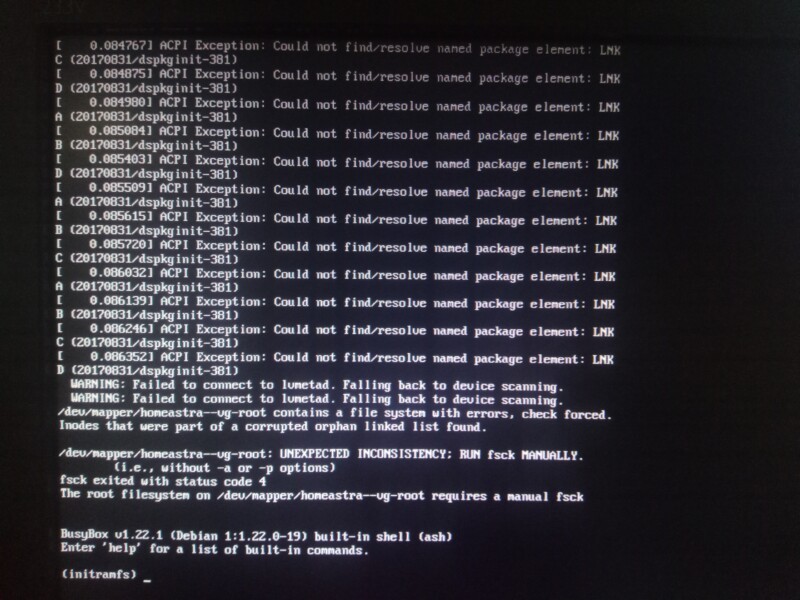Содержание
Друзья, привет. Продолжаем изучать Linux и сегодня познакомимся с одним из эффективных инструментов администрирования операционной системы, который позволяет удаленно подключатся и управлять сервером или (станцией с линукс) через командную строку (терминал).
Протокол SSH в сочетании с другими инструментами удаленного управления позволит гибко и безопасно получать доступ и поэтому необходимо уметь им пользоваться.
Secure Shell протокол обладает широкими возможностями и работает не только в Linux, но и с Windows несмотря на отсутствие графического интерфейса. Давайте SSH начнем изучать.
Как установить сервер SSH в Astra Linux?
Для того чтобы подключатся к нужной машине на ней должен быть установлен пакет SSH сервер. Это свободное программное обеспечение входит в состав репозитория и мы устанавливаем его через терминал командой:
sudo apt install sshКлиентская часть которая к нему подключается уже по умолчанию установлена в операционной системе Astra Linux. В процессе установки сервера будет создан конфигурационный файл сервера, который нужно сначала настроить.Заодно узнаем возможности программы.
Как настроить SSH подключение на сервере Linux Astra?
Конфигурационный файл сервера находится в файловой системе /etc/ssh/ssh_config. Его содержимое закоментировано знаком #. Чтобы включить ту или иную настройку убираем знак в нужной строке и меняем параметры.

- ForwardX11 yes разрешает запуск на удаленном сервере программ в привычном визуальном режиме (менеджер файлов, текстовый редактор kate, браузер и др);
- Port 22 указывает стандартный номер порта, по которому происходит подключение. Номер 22 входит в список общеизвестных портов и поэтому знаком злоумышленникам. Обязательно меняем номер порта на другой.
- Protocol 2 указывает номер версии протокола; если снять комментарий будет поддерживаться только вторая версия.
- PermitLocalCommand no настройка отвечающая за SSH подключение в режиме root доступа, отключена по умолчанию. Включаем; настройки сделанные в файле сохраняем.
Остальные настройки мы еще изучим. После редактирования нужно перезапустить службы SSH:
sudo systemctl restart sshdLinux-подключение по SSH через консоль по порту
Для подключение через терминал по стандартному порту (22) нужно знать имя пользователя удаленного компьютера и его IP адрес:
ssh username@192.168.1.1Если порт нестандартный, то дополнительно указываем номер порта:
ssh username@192.168.1.1 -p 3566При первом подключении система запросит добавить компьютер в список доверенных, соглашаемся:

Вводим логин и пароль пользователя на удаленном компьютере.
Встроенный SSH клиент для подключения из Windows 10 к SSH серверу Астра Линукс
Windows 10 имеет в составе своего дистрибутива встроенный open-ssh клиент, но он по умолчанию возможно отключен. Чтобы проверить, нужно зайти в “Параметры” – “Приложения”-“Дополнительные возможности”:

В списке должен быть наш open ssh клиент:

При желании можно в Windows 10 установить и SSH сервер. Он есть в “Добавить дополнительные компоненты.” Просто выбираем для установки. Чтобы подключится по ssh вызываем командную строку (Win+R) и прямо в ней вводим:
ssh superuser@ IP-адресЕсли все хорошо, сервер откликнется вопросом о добавлении клиента в список разрешенных:
ECDSA key fingerprint is SHA256:EGgIqyPaAXx02fF7ElvAepBfkLwM7G0+cWfTkYks0/8. Are you sure you want to continue connecting (yes/no)?Соглашаемся (yes) далее вводим пароль: пользователя:

Всё, мы зашли на удаленный компьютер с Linux из разных операционных систем. SSH-подключение установлено, теперь изучим – как использовать возможности, которые оно предоставляет.